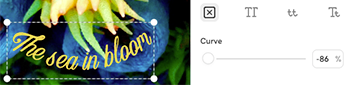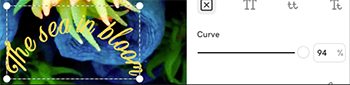Stylizuj tekst w moim projekcie GoDaddy Studio
Dowiedz się, jak wyrównać tekst, zastosować wielkie litery, rozmieścić go w przestrzeni i zakrzywić, aby uzyskać efektowne projekty. Stylizacja tekstu dodaje atrakcyjności wizualnej i kreatywności do projektów w GoDaddy Studio, a także pomaga ustalić i wzmocnić tożsamość marki.
- Zaloguj się do aplikacji GoDaddy Studio.
- Utwórz projekt lub edytuj istniejący projekt .
- Aby dodać tekst, kliknij Tekst i wpisz coś. W prawym górnym rogu kliknij ikonę
 znacznik wyboru .
znacznik wyboru .
Lub
Aby stylizować istniejący tekst, naciśnij tekst, który chcesz stylizować, a następnie w wyświetlonym menu naciśnij Edytuj . - Dotknij opcji Styl , aby wyświetlić opcje stylizacji tekstu.
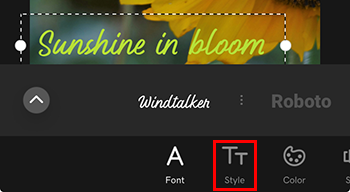
Zmień wyrównanie tekstu
- Naciśnij WYRÓWNAJ .
- Dotknij lewej strony
 , środek
, środek uzasadnione
uzasadnione lub w prawo
lub w prawo . Tekst zostanie natychmiast wyrównany.
. Tekst zostanie natychmiast wyrównany.
Zmień odstępy
- Aby zmienić odstępy między literami lub wierszami tekstu, kliknij SPACJĘ .
- Naciśnij odstępy w poziomie
 lub w pionie
lub w pionie .
. - Przeciągnij odstępnik w lewo, aby zmniejszyć odstępy, lub w prawo, aby zwiększyć odstępy. Zmiana następuje natychmiast po przeciągnięciu odstępnika.
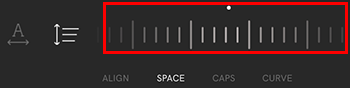
Zmień wielkość liter
- Naciśnij WIELKIE CZĘŚCI .
- Kliknij Wersaliki
 (wielkie litery), Małe litery
(wielkie litery), Małe litery (wszystkie litery małymi literami) lub w tytule
(wszystkie litery małymi literami) lub w tytule (każde słowo zaczyna się od dużej litery, po której następują małe litery). Aby usunąć stylizację na wielkie, dotknij
(każde słowo zaczyna się od dużej litery, po której następują małe litery). Aby usunąć stylizację na wielkie, dotknij Brak .
Brak .
Zmień krzywą
- Naciśnij KRZYWA .
- Przeciągnij linię krzywej w lewo, aby zakrzywić tekst w dół lub w prawo, aby wygiąć ją w górę. Aby usunąć krzywą, przeciągnij linię krzywej do 0.
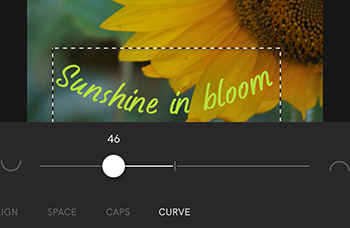
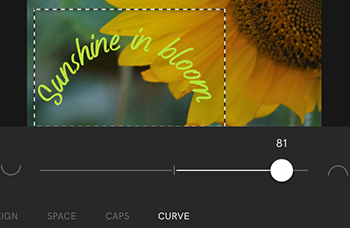
Aby zapisać zmiany, w prawym górnym rogu naciśnij ikonę![]() znacznik wyboru .
znacznik wyboru .
- Zaloguj się na swoje konto GoDaddy Studio .
- Utwórz projekt lub edytuj istniejący projekt .
- Wybierz istniejący tekst, który chcesz stylizować lub, aby dodać tekst, w menu po lewej stronie wybierz Tekst i wpisz coś.
- W menu po prawej stronie kliknij Tekst .
Zmień wyrównanie tekstu
W sekcji Wyrównaj wybierz opcję do lewej![]() , środek
, środek![]() uzasadnione
uzasadnione![]() lub w prawo
lub w prawo![]() . Tekst zostanie natychmiast wyrównany.
. Tekst zostanie natychmiast wyrównany.
Zmień odstępy
Aby zmienić odstępy między literami lub wierszami tekstu, w obszarze Odstępy między literami lub Wysokość wiersza wprowadź wartość liczbową. Im większa liczba, tym większy odstęp. Możesz także wstawić wartości ujemne.
Zmień wielkość liter
W sekcji Wersaliki wybierz opcję Wersaliki![]() (wielkie litery), Małe litery
(wielkie litery), Małe litery![]() (wszystkie litery małymi literami) lub w tytule
(wszystkie litery małymi literami) lub w tytule![]() (każde słowo zaczyna się od dużej, a pozostałe są małymi literami). Aby usunąć stylizację na wielkie, wybierz
(każde słowo zaczyna się od dużej, a pozostałe są małymi literami). Aby usunąć stylizację na wielkie, wybierz![]() Brak .
Brak .
Zmień krzywą
W obszarze Krzywa przeciągnij linię krzywej w lewo, aby zakrzywić tekst w dół lub w prawo i wygiąć w górę. Aby usunąć krzywą, przeciągnij linię krzywej do 0 lub wprowadź 0 w polu po prawej stronie linii krzywej.